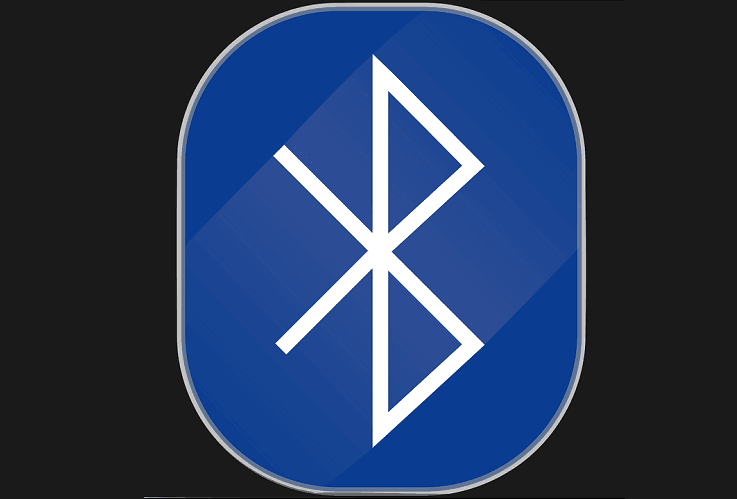
To oprogramowanie naprawi typowe błędy komputera, ochroni Cię przed utratą plików, złośliwym oprogramowaniem, awarią sprzętu i zoptymalizuje komputer pod kątem maksymalnej wydajności. Napraw problemy z komputerem i usuń wirusy teraz w 3 prostych krokach:
- Pobierz narzędzie do naprawy komputera Restoro który jest dostarczany z opatentowanymi technologiami (dostępny patent tutaj).
- Kliknij Rozpocznij skanowanie aby znaleźć problemy z systemem Windows, które mogą powodować problemy z komputerem.
- Kliknij Naprawić wszystko naprawić problemy mające wpływ na bezpieczeństwo i wydajność komputera
- Restoro zostało pobrane przez 0 czytelników w tym miesiącu.
Bluetooth nie jest rozpoznawany po uaktualnieniu niektórych użytkowników BootCamp do systemu Windows 10, 8.1. Przeczytaj ten przewodnik, aby dowiedzieć się, jak rozwiązać ten problem.
Aktualizacje Windows 10, 8.1 często powodują wiele problemów dla tych, którzy używają BootCamp do uruchamiania go na swoim
System operacyjny Mac urządzenia. Ci, którzy kupili laptopy Retina MacBook z końca 2013 r. wydają się być najbardziej narażone, a niektóre z nich desperacko potrzebują Wsparcie BootCamp w Windows 8.1. Teraz jest inny problem związany z systemem Windows 8.1, który odkryliśmy na forach wsparcia Apple – Bluetooth nie jest rozpoznawany lub nie można go włączyć.Jest to bardzo irytujący problem, ponieważ nie znajdzie i nie sparuje urządzenia Bluetooth, takiego jak klawiatura lub głośnik. Dla niektórych użytkowników naprawa problemu z Bluetooth w Windows 8.1 była bardzo prosta, jak donosi jeden z nich:
Po aktualizacji systemu Windows do wersji 8.1 w Bootcamp musiałem odinstalować sterownik MotioninJoy, aby Bluetooth został rozpoznany.
A oto pełne wyjaśnienie:
W końcu wymyśliłem, jak sprawić, by mój komputer rozpoznał sterownik bluetooth w Windows 8 i 8.1!!! Z jakiegoś powodu sterownik MotionInJoy, który zainstalowałem jakiś czas temu, sprawił, że sterownik Bluetooth zniknął. To, co chcesz zrobić, to przejść do Menedżera urządzeń (Ustawienia/Panel sterowania/Menedżer urządzeń). Na samym dole twój dodatkowy sterownik gry powinien być dla MotionInJoy. Po prostu odinstalowałem go, odczekałem 1 minutę i ponownie otworzyłem menedżera urządzeń. Wtedy pojawił się sterownik Bluetooth i mogłem ponownie sparować klawiaturę!!! Obecnie z niego piszę
Napraw problemy z Bluetooth w BootCamp
Oto kroki potrzebne do rozwiązania problemu Bluetooth z BootCamp.
1. Odinstaluj sterownik gry MotionInJoy
- Przejdź do Menedżera urządzeń (Ustawienia/Panel sterowania/Menedżer urządzeń)
- Znajdź dodatkowy sterownik gry MotionInJoy na dole listy
- Odinstaluj, poczekaj kilka minut lub uruchom ponownie system
- Otwórz ponownie Menedżera urządzeń i powinien tam być sterownik Bluetooth
2. Zainstaluj ponownie sterowniki
Jeśli problem będzie się powtarzał, spróbuj ponownie zainstalować sterowniki Apple. Uruchom BootCamp od strony Maca i powinieneś zobaczyć komunikat zachęcający do pobrania nowych sterowników Windows. Pobierz dostępne sterowniki. Teraz uruchom system Windows i zainstaluj odpowiednie sterowniki.
- ZWIĄZANE Z: Ponad 60% użytkowników systemu Windows przeszłoby na MacOS, aby uzyskać większą prywatność
3. Zainstaluj wbudowany sterownik Bluetooth firmy Apple
Jeden z użytkowników zasugerował, że zainstalowanie wbudowanego sterownika Bluetooth firmy Apple rozwiązało problem. Oto kroki, które należy wykonać:
- Otwórz Menedżera urządzeń > przejdź do poddrzewa Bluetooth Radios > kliknij prawym przyciskiem myszy „Apple Broadcom Built-in Bluetooth” > wybierz „Aktualizuj oprogramowanie sterownika”
- Przejdź do „Przeglądaj mój komputer w poszukiwaniu oprogramowania sterownika” > Pozwól mi wybrać z listy sterowników urządzeń na moim komputerze
- Teraz wybierz Apple Inc. dla producenta i „Apple Built-in Bluetooth” dla modelu > kliknij Dalej
- Po zainstalowaniu sterownika powinieneś zobaczyć „Apple Built-in Bluetooth” i „Microsoft Bluetooth Enumerator” wymienione w sekcji Radia Bluetooth w Menedżerze urządzeń.
- Teraz powinieneś być w stanie skonfigurować swoje urządzenia Bluetooth.
Wypróbuj poprawki i daj nam znać w sekcji komentarzy, jeśli zrobili to za Ciebie.
POWIĄZANE HISTORIE DO SPRAWDZENIA:
- Jak naprawić opóźnienie klawiatury Bluetooth w systemie Windows 10?
- Jak naprawić brak dźwięku po połączeniu Bluetooth w systemie Windows 10?
- Jak prawidłowo uruchomić system Windows 10 z podwójnym rozruchem w innym systemie operacyjnym?
 Nadal masz problemy?Napraw je za pomocą tego narzędzia:
Nadal masz problemy?Napraw je za pomocą tego narzędzia:
- Pobierz to narzędzie do naprawy komputera ocenione jako świetne na TrustPilot.com (pobieranie rozpoczyna się na tej stronie).
- Kliknij Rozpocznij skanowanie aby znaleźć problemy z systemem Windows, które mogą powodować problemy z komputerem.
- Kliknij Naprawić wszystko rozwiązać problemy z opatentowanymi technologiami (Ekskluzywny rabat dla naszych czytelników).
Restoro zostało pobrane przez 0 czytelników w tym miesiącu.